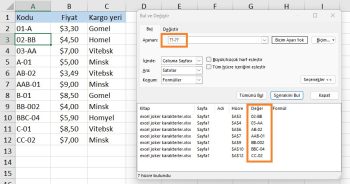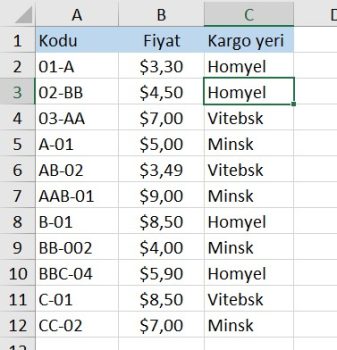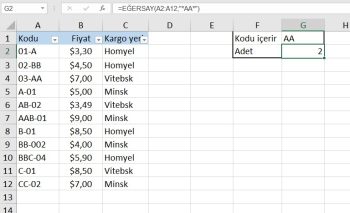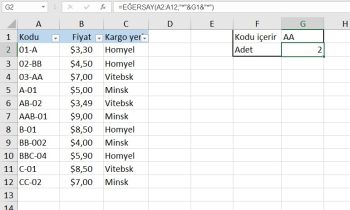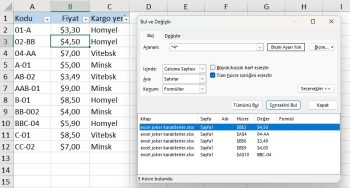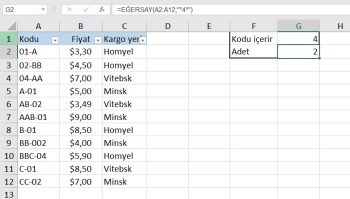Excel Joker karakterler (wildcards) hakkında bilmeniz gereken her şey tek bir sayfada: ne oldukları, Excel’de en iyi şekilde nasıl kullanılacakları vb.
Bir şey aradığınızda ancak tam olarak ne olduğundan emin olamadığınızda, excel joker karakterler mükemmel bir çözümdür. Excel Joker karakteri herhangi bir değer alabilen bir joker olarak düşünebilirsiniz. Excel’de yalnızca 3 joker karakter vardır (yıldız işareti, soru işareti ve tilde), ancak bunlar pek çok yararlı şey yapabilir!
Excel joker karakterler
Microsoft Excel joker karakter, başka herhangi bir karakterin yerine geçebilen özel bir karakter türüdür. Başka bir deyişle, bir karakteri tam olarak bilmediğinizde, o yerde bir excel joker karakter kullanabilirsiniz.
Excel’in tanıdığı iki yaygın joker karakter yıldız işareti (*) ve soru işaretidir (?).
Excel Joker karakterler, kısmi bir eşleşmeye ihtiyaç duyduğunuz her durumda kullanışlıdır. Bunları, verileri filtrelemek için karşılaştırma ölçütü olarak, bazı ortak bölümleri olan girişleri bulmak için veya formüllerde bulanık eşleştirme gerçekleştirmek için kullanabilirsiniz.
Excel Joker karakter olarak * yıldız işareti
Yıldız işareti (*), herhangi bir sayıda karakteri temsil edebilen en genel joker karakterdir. Örneğin:
- ch* – Charles, check, chess, vb. gibi “ch” ile başlayan herhangi bir kelimeyle eşleşir.
- *ch – March, inch, fetch, vb. gibi “ch” ile biten herhangi bir metin dizesinin yerine geçer.
- *ch* – Chad, headache, arch gibi herhangi bir pozisyonda “ch” içeren herhangi bir kelimeyi temsil eder.
Excel Joker karakter olarak ? soru işareti
Soru işareti (?) herhangi bir tek karakteri temsil eder. Kısmi bir eşleşme ararken daha spesifik olmanıza yardımcı olabilir. Örneğin:
- ? – bir karakter içeren herhangi bir girdiyle eşleşir, e.g. “a”, “1”, “-“, etc.
- ?? – herhangi iki karakterin yerine geçer, e.g. “ab”, “11”, “a*”, etc.
- ???-??? – gibi bir tire ile ayrılmış 3 karakterden oluşan 2 grup içeren herhangi bir dizeyi temsil eder. ABC-DEF, ABC-123, 111-222, etc.
- pri?e – price, pride, prize ve benzerleriyle eşleşir.
Excel Joker karakter olarak ̴ yaklaşık işareti
Bir joker karakterden önce yerleştirilen tilde (~), joker karakterin etkisini iptal eder ve onu gerçek bir yıldız işaretine (~*), gerçek bir soru işaretine (~?) veya gerçek bir tilde (~~) dönüştürür. Örneğin:
- *~? – soru işareti ile biten herhangi bir girişi bulur, örneğin. What?, Anybody there?, vb.
- *~** – yıldız işareti içeren herhangi bir veriyi bulur, örn.. *1, *11*, 1-Mar-2020*, vb. Bu durumda, 1. ve 3. yıldız işaretleri joker karakterlerdir, ikincisi ise gerçek bir yıldız işareti karakterini belirtir.
Excel joker karakterleri bulma ve değiştirme
Excel’in Bul ve Değiştir özelliği ile joker karakterlerin kullanımı oldukça çok yönlüdür. Aşağıdaki örnekler birkaç yaygın senaryoyu tartışacak ve sizi birkaç uyarı konusunda uyaracaktır.
Örnek çalışma dosyasını indirmek için buraya tıklayın.
Excel Joker karakter ile nasıl arama yapılır
Varsayılan olarak, Bul ve Değiştir iletişim kutusu hücre içeriğinin tamamıyla eşleşecek şekilde değil, hücrenin herhangi bir yerinde belirtilen ölçütü arayacak şekilde yapılandırılmıştır.
Örneğin, arama ölçütü olarak “AA” kullanırsanız, Excel bunu içeren AA-01, 01-AA, 01-AA-02 vb. gibi tüm girdileri gösterir. Bu çoğu durumda harika çalışır, ancak belirli koşullar altında bir komplikasyon olabilir.
Aşağıdaki veri kümesinde, tire ile ayrılmış 4 karakterden oluşan kimlikleri bulmak istediğinizi varsayalım. Bu durumda, Bul ve Değiştir iletişim kutusunu açarsınız (Ctrl + F), Bul kutusuna ??-?? yazarsınız ve Tümünü Bul tuşuna basarsınız. Sonuç biraz kafa karıştırıcı görünüyor, değil mi?
Teknik olarak, AAB-01 veya BB-002 gibi dizeler de bir ??-?? alt dizesi içerdikleri için ölçütlerle eşleşir. Bunları sonuçlardan hariç tutmak için Seçenekler düğmesine tıklayın ve Tüm hücre içeriğini eşleştir kutusunu işaretleyin.
Şimdi, Excel sonuçları yalnızca ??-?? dizeleriyle sınırlayacaktır:
Excel Joker karakter ile nasıl değiştirilir
Verilerinizin bazı bulanık eşleşmeler içermesi durumunda, joker karakterler bunları hızlı bir şekilde bulmanıza ve birleştirmenize yardımcı olabilir.
Aşağıdaki ekran görüntüsünde, aynı şehrin Homel ve Gomel olmak üzere iki yazım varyasyonunu görebilirsiniz. Her ikisini de başka bir versiyonla değiştirmek istiyoruz – Homyel.
Kısmi eşleşmeleri değiştirmek için yapmanız gerekenler şunlardır:
- Bul ve Değiştir iletişim kutusunun Değiştir sekmesini açmak için Ctrl + H tuşlarına basın.
- Bul kutusuna joker karakter ifadesini yazın: ?omel
- Şununla değiştir kutusuna, yerine geçecek metni yazın: Homyel
- Tümünü Değiştir düğmesine tıklayın.
Ve işte sonuç;
Excel joker karakterlerle verileri filtreleme
Excel joker karakterleri, büyük bir veri sütununa sahip olduğunuzda ve bu verileri koşula göre filtrelemek istediğinizde de çok kullanışlıdır.
Örnek veri setimizde, “B” ile başlayan kimlikleri filtrelemek istediğinizi varsayalım. Bunun için aşağıdakileri yapın:
- Başlık hücrelerine filtre ekleyin.
- Hedef sütunda, filtre açılır okuna tıklayın.
- Arama kutusuna kriterinizi yazın, bizim durumumuzda B*.
- Tamam’a tıklayın.
Bu, verileri aşağıda gösterildiği gibi joker kriterinize göre anında filtreleyecektir:
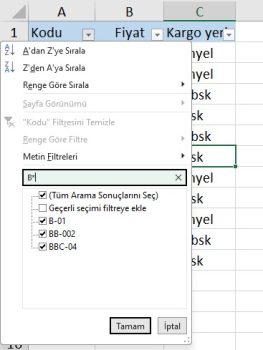
Joker karakterler Gelişmiş Filtre ile de kullanılabilir, bu da onu Excel’in desteklemediği düzenli ifadelere (teknoloji uzmanları tarafından regex olarak da adlandırılır) güzel bir alternatif haline getirebilir. Daha fazla bilgi için lütfen Joker Karakterlerle Excel Gelişmiş Filtresi bölümüne bakın.
Joker karakterli Excel formülleri
Öncelikle, oldukça sınırlı sayıda Excel işlevinin joker karakterleri desteklediğini belirtmek gerekir.
Aşağıdaki örnekler, Excel formüllerinde joker karakterlerin kullanımına ilişkin bazı genel yaklaşımları göstermektedir.
Excel EĞERSAY joker karakter formülü
Diyelim ki A2:A12 aralığında “AA” metnini içeren hücrelerin sayısını saymak istiyorsunuz. Bunu gerçekleştirmenin üç yolu vardır.
En kolay olanı, joker karakterleri doğrudan ölçüt bağımsız değişkenine dahil etmektir:
=EĞERSAY(A2:A12;”*AA*”)
Pratikte, bu tür bir “sabit kodlama” en iyi çözüm değildir. Kriterler daha sonra değişirse, formülünüzü her seferinde düzenlemeniz gerekir.
Ölçütleri formüle yazmak yerine, G1 gibi bir hücreye girebilir ve hücre başvurusunu joker karakterlerle birleştirebilirsiniz. Tam formülünüz şöyle olacaktır:
=EĞERSAY(A2:A12;”*”&G1&”*”)
Alternatif olarak, ölçüt hücresine (G1) bir joker karakter dizesi (örneğimizde *AA*) girebilir ve formüle yalnızca hücre başvurusunu dahil edebilirsiniz:
=EĞERSAY(A2:A12;G1)
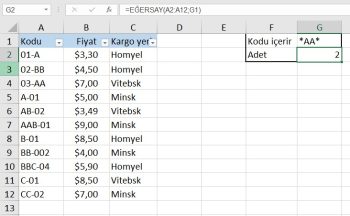
Her üç formül de aynı sonucu verecektir, bu nedenle hangisini kullanacağınız kişisel tercihinize bağlıdır.
Not. Joker karakter araması büyük/küçük harfe duyarlı değildir, bu nedenle formül AA-01 ve aa-01 gibi hem büyük hem de küçük harf karakterlerini sayar.
Excel DÜŞEYARA joker karakter formülü
Kaynak verilerde tam eşleşmesi olmayan bir değeri aramanız gerektiğinde, kısmi bir eşleşme bulmak için joker karakterleri kullanabilirsiniz.
Bu örnekte, belirli karakterlerle başlayan kimlikleri arayacağız ve B sütunundan fiyatlarını getireceğiz. Bunu yapmak için, F2, F3 ve F4 hücrelerine hedef kimliklerinin benzersiz kısımlarını girin ve sonuçları almak için şu formülü kullanın:
=DÜŞEYARA(F2&”*”;$A$2:$B$12;2;YANLIŞ)
Yukarıdaki formül göreli ve mutlak hücre referanslarının akıllıca kullanımı sayesinde aşağıdaki hücrelere doğru şekilde kopyalanır.

Not. Excel DÜŞEYARA işlevi bulunan ilk eşleşmeyi getirdiğinden, joker karakterlerle arama yaparken çok dikkatli olmalısınız. Arama değeriniz arama aralığında birden fazla değerle eşleşiyorsa, yanıltıcı sonuçlar alabilirsiniz.
Rakamlar için excel joker karakterler
Bazen Excel’deki joker karakterlerin sayılar için değil, yalnızca metin değerleri için çalıştığı belirtilir. Ancak bu tam olarak doğru değildir. Bul ve Değiştir özelliğinin yanı sıra Filtre ile joker karakterler hem metin hem de sayılar için sorunsuz çalışır.
Joker sayı ile Bul ve Değiştir
Aşağıdaki ekran görüntüsünde, 4 rakamını içeren hücreleri aramak için arama ölçütü olarak *4* kullanıyoruz ve Excel hem metin dizelerini hem de sayıları buluyor:
Joker sayı ile filtreleme
Aynı şekilde, Excel’in otomatik filtresi de “4” içeren sayıları filtrelemekte sorun yaşamaz:

Excel joker karakteri formüllerdeki sayılarla neden çalışmıyor?
Formüllerde sayılarla birlikte kullanılan joker karakterler farklı bir konudur. Joker karakterleri sayılarla birlikte kullanmak (sayıyı joker karakterlerle çevrelemeniz veya bir hücre başvurusunu birleştirmeniz fark etmez) sayısal bir değeri bir metin dizesine dönüştürür. Sonuç olarak, Excel bir sayı aralığındaki bir dizeyi tanıyamaz.
Örneğin, aşağıdaki formüllerin her ikisi de “4” içeren dizelerin sayısını mükemmel bir şekilde sayar:
=EĞERSAY(A2:A12;”*4*”)
Ya da
=EĞERSAY(A2:A12;”*”&G1&”*”)
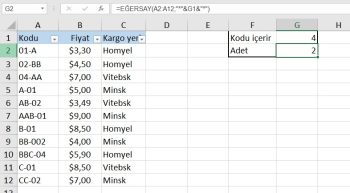
Ancak ikisi de bir sayı içindeki 4 rakamını tanımlayamaz:
Microsoft destek sitesini excel joker karakterler için inceleyebilirsiniz.
Bu yazılar da ilgini çekebilir;
MS Excel Finansal Analistler İçin 30+ Finansal Formül
Excel Etopla Formülü ve Çoketopla Formülü Kullanımı [1 şablon içerir]
Excel’de Yerinekoy Formülü ve Değiştir Formülü işe Metin Değiştirmenin 2 Farklı Yolu
Excel Tarih ve Zaman Formülleri [21 Formül 1 şablon içerir]
2008’den beri pazarlama dalında çalışıyorum. 2014’ten beri markamuduru.com’da yazıyorum. İnanıyorum ki markalaşma adına ülkemizde inanılmaz bir potansiyel var ve markalaşmak ülkemizi fersah fersah ileri götürecek. Kendini yetiştirmiş marka müdürlerine de bu yüzden çokça ihtiyaç var. Ben de öğrendiklerimi, araştırdıklarımı, bildiklerimi burada paylaşıyorum. Daha fazla bilgi için Hakkımda sayfasını inceleyebilirsiniz.